Sublime Text无法直接运行Tcl脚本,需配置外部Tcl解释器;首先确保系统安装Tcl并添加至PATH,再在Sublime中创建自定义构建系统,使用"cmd": ["tclsh", "$file"]调用解释器执行脚本,最后通过Ctrl+B运行并检查控制台输出排查错误。

Sublime Text本身并不能直接“运行”Tcl脚本,它更像是一个高级的记事本,负责编辑和展示代码。你看到的“无法运行”通常是因为它没有被正确告知去哪里找Tcl解释器,或者没有配置好一个“构建系统”(Build System)来调用外部的Tcl解释器执行你的脚本。说白了,它需要一个外部的“翻译官”来理解和执行Tcl代码,而你得告诉Sublime这个翻译官在哪里,以及怎么用。
要让Sublime Text能“运行”Tcl脚本,核心在于两点:一是确保你的系统上正确安装了Tcl/Tk环境,二是为Sublime Text配置一个自定义的构建系统,让它知道如何调用这个Tcl解释器来执行当前文件。
我个人觉得,很多人在尝试用编辑器跑各种脚本时,最先忽略的往往是环境本身。Sublime Text再强大,如果系统里连Tcl解释器都没有,或者解释器的路径没设置好,那它也巧妇难为无米之炊。
首先,你需要确保你的操作系统上安装了Tcl/Tk。这通常意味着你得下载并安装一个Tcl发行版。
C:\Tcl\bin
Path
brew install tcl-tk
sudo apt-get install tcl tk
sudo yum install tcl tk
sudo dnf install tcl tk
安装完成后,打开你的终端(命令提示符或PowerShell),输入
tclsh
%
Path
搞定了Tcl环境,下一步就是告诉Sublime Text怎么用它。Sublime Text的“构建系统”就是干这个的。它允许你定义一个外部命令,当你在编辑器里按下运行快捷键(通常是
Ctrl+B
Cmd+B
要为Tcl配置一个构建系统,你需要这样做:
打开Sublime Text。
点击菜单栏的
Tools
Build System
New Build System...
这会打开一个名为
untitled.sublime-build
将以下JSON配置粘贴进去:
{
"cmd": ["tclsh", "$file"],
"file_patterns": ["*.tcl"],
"selector": "source.tcl",
"shell": true,
"working_dir": "$file_path"
}这里我稍微解释一下:
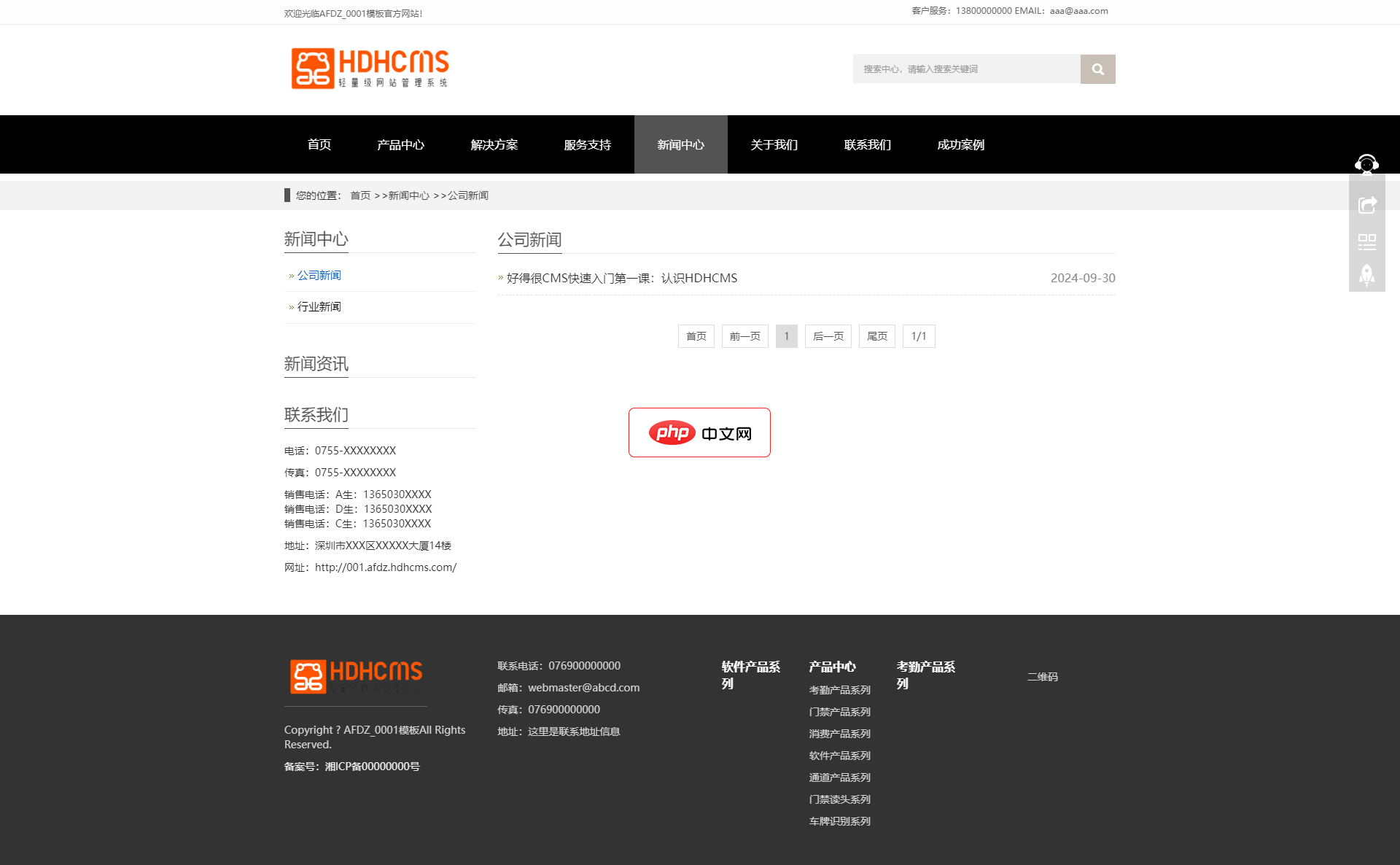
hdhcms网站支持PC、手机版,同时后台支持公众号的接入,包括微信服务号订阅号,可以设置自动回复及服务号菜单及认证订阅号菜单。 1、网站上线方法: 1.1本网站运行环境为:IIS6.5+SQLITE 1.2将网站解压到网站目录 1.3数据库默认为SQLITE,包括在解压目录内,无须修改 1.4 完成上面的配置后通过所绑定的域名即可运行2网址访问及后台访问配置
 0
0

"cmd": ["tclsh", "$file"]
tclsh
$file
tclsh
"file_patterns": ["*.tcl"]
"selector": "source.tcl"
source.tcl
"shell": true
"working_dir": "$file_path"
将这个文件保存为
Tcl.sublime-build
.sublime-build
Preferences
Browse Packages...
User
保存之后,回到你的Tcl脚本文件。点击
Tools
Build System
Tcl
Ctrl+B
Cmd+B
即便按照上面的步骤操作,有时脚本还是不听话,跑不起来。别急,这很正常,我的经验是,大部分问题都集中在几个点上。
PATH环境变量问题: 这是最常见的“坑”。如果Sublime Text的构建系统提示找不到
tclsh
tclsh
Path
~/.bash_profile
~/.zshrc
~/.bashrc
source
tclsh
Tcl/Tk安装不完整或损坏: 少数情况下,Tcl/Tk的安装可能不完整,或者文件损坏。尝试重新安装,或者确认你下载的是官方或可靠的发行版。
Sublime Build System配置错误: 仔细检查你保存的
.sublime-build
tclsh
tclsh
cmd
脚本本身错误: 别忘了,有时候问题不在环境,而在你的Tcl脚本代码本身。比如语法错误、逻辑错误、文件路径引用不正确等等。一个好的调试习惯是,先在系统终端里直接运行你的Tcl脚本(
tclsh your_script.tcl
Sublime Text控制台输出: 当构建系统失败时,Sublime Text的底部控制台通常会显示一些错误信息。这些信息虽然有时看起来很晦涩,但往往能提供关键线索,比如“
'tclsh' is not recognized as an internal or external command
权限问题: 极少数情况下,Tcl解释器或你的脚本文件可能没有执行权限。在Linux/macOS上,可以使用
chmod +x your_script.tcl
tclsh
解决这些问题,通常就能让你的Tcl脚本在Sublime Text中愉快地运行起来了。这其实就是一个外部工具调用和路径配置的经典场景。
以上就是为什么SublimeText无法运行Tcl脚本?解决Tcl环境的设置方法的详细内容,更多请关注php中文网其它相关文章!

每个人都需要一台速度更快、更稳定的 PC。随着时间的推移,垃圾文件、旧注册表数据和不必要的后台进程会占用资源并降低性能。幸运的是,许多工具可以让 Windows 保持平稳运行。

Copyright 2014-2025 https://www.php.cn/ All Rights Reserved | php.cn | 湘ICP备2023035733号